Jak przekonwertować plik RAR na ZIP w systemie Windows

Masz pliki RAR, które chcesz przekonwertować na pliki ZIP? Dowiedz się, jak przekonwertować plik RAR na format ZIP.

Było dobrze, póki trwało. Muzyka Google Play wkrótce się skończy, więc najlepiej przenieść muzykę, którą możesz, zanim będzie za późno. Google ułatwia proces przenoszenia, ponieważ masz już o co się martwić, prawda?
Czytaj dalej, aby dowiedzieć się, co obejmuje proces przenoszenia i jakie kroki należy wykonać, aby szybko przenieść swoje playlisty do YouTube Music. Korzystanie z innej aplikacji muzycznej może wydawać się trochę dziwne, jeśli korzystasz z Muzyki Google Play od lat, ale czas przejść dalej.
Jest kilka rzeczy, o których musisz pamiętać przed rozpoczęciem procesu przenoszenia. Znajomość tych rzeczy może naprawdę zaoszczędzić czas, więc nie próbujesz przenieść swojej muzyki, a potem dowiadujesz się, że powinieneś zrobić coś ważnego wcześniej.
Niektóre z rzeczy, o których musisz pamiętać, to to, że proces transferu nie jest obsługiwany w krajach takich jak Białoruś i Wenezuela. Istnieje możliwość, że będziesz musiał utworzyć kanał YouTube (jeśli jeszcze go nie masz), aby przenieść swoją muzykę.
Proces przenoszenia nie zadziała, jeśli przenosisz się z konta Muzyki Google Play na konto marki YouTube. Proces przenoszenia możesz ukończyć tylko wtedy, gdy zmienisz konta. Kwalifikowanie konto nie jest taka sama w YouTube Muzycznej, ponieważ są one w Google Play Music. Jeśli udostępniasz konto komukolwiek, sprawisz, że udostępnisz swoje konto kwalifikuje się. Po zakończeniu procesu transferu otrzymasz e-mail z potwierdzeniem.
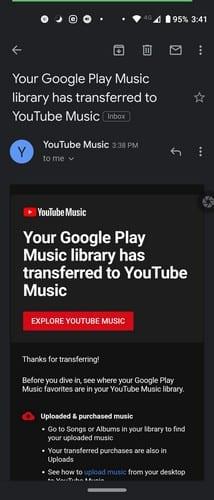
Jeśli zamierzasz nadal korzystać z Muzyki Google Play, dopóki nie przestanie być dostępna, pamiętaj, że muzykę możesz przenosić tyle razy, ile potrzebujesz, dopóki nie zostanie zamknięta. Nie zdziw się, jeśli niektóre utwory nie zostaną poruszone; wynika to z problemów licencyjnych lub praw. Jeśli zauważysz, że muzyka znika, może pojawić się w YouTube Music.

To logiczne, że chcesz wiedzieć, co obejmuje przeniesienie Twoich playlist do YouTube Music, ponieważ nie chcesz niczego zostawiać. Transfer muzyki obejmuje:
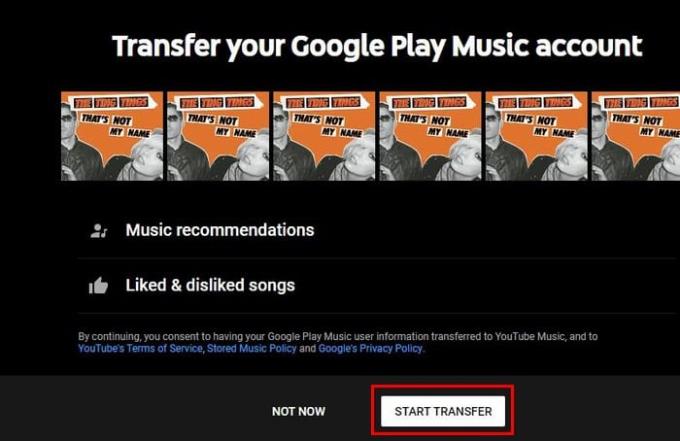
Aby przenieść wszystkie swoje playlisty z Muzyki Google Play do YouTube Music, wejdź na https://music.youtube.com/transfer i kliknij biały przycisk przenoszenia na dole. Następnie zobaczysz komunikat informujący, że proces przesyłania może potrwać kilka godzin, ale całkowity czas będzie zależał od tego, ile muzyki należy przesłać.
Zakończyłeś transfer, dobrze dla ciebie. Ale jak uzyskać dostęp do nowo przeniesionej muzyki w YouTube Music? Otwórz aplikację YouTube Music i dotknij ikony Biblioteka w kształcie nuty. Stuknij opcję Lista odtwarzania u góry, a następnie listę odtwarzania Twoje polubienia .
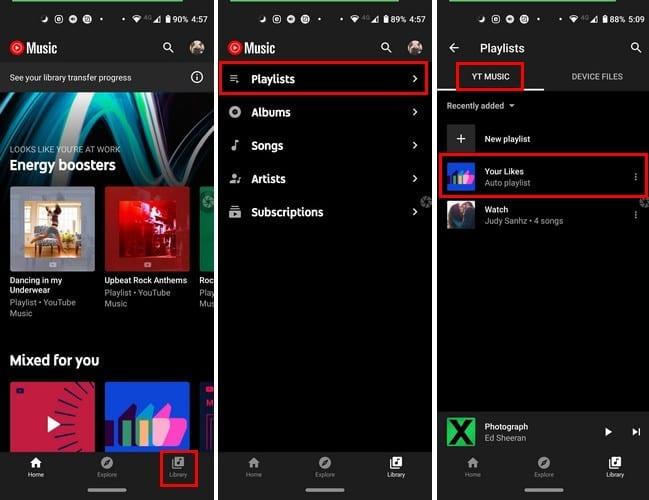
Aby sprawdzić, czy kupione utwory są dostępne, otwórz aplikację YouTube i dotknij ikony Biblioteka w prawym dolnym rogu. Wybierz opcję Wykonawcy, Albumy lub Utwory, a następnie kartę Przesłane.
Jeśli korzystasz z YouTube Music na komputerze, przejdź do:
Nawet jeśli aplikacja muzyczna, której używasz, jest lepsza niż poprzednia, na początku zawsze wydaje się to trochę dziwne. Ale z czasem zaczynasz się do tego przyzwyczajać i cieszyć się wszystkim, co ma do zaoferowania nowa aplikacja. Od jak dawna korzystasz z Muzyki Google Play?
Masz pliki RAR, które chcesz przekonwertować na pliki ZIP? Dowiedz się, jak przekonwertować plik RAR na format ZIP.
Czy musisz zorganizować cykliczne spotkania w MS Teams z tymi samymi członkami zespołu? Dowiedz się, jak ustawić spotkanie cykliczne w Teams.
Pokazujemy, jak zmienić kolor podświetlenia tekstu i pól tekstowych w Adobe Reader w tym przewodniku krok po kroku.
W tym samouczku pokazujemy, jak zmienić domyślne ustawienie powiększenia w programie Adobe Reader.
Spotify może być irytujące, jeśli uruchamia się automatycznie za każdym razem, gdy uruchomisz komputer. Wyłącz automatyczne uruchamianie, korzystając z tych kroków.
Jeśli LastPass nie może się połączyć z serwerami, wyczyść lokalną pamięć podręczną, zaktualizuj menedżera haseł i wyłącz rozszerzenia przeglądarki.
Microsoft Teams obecnie nie obsługuje przesyłania spotkań i połączeń na Twój telewizor natywnie. Jednak można użyć aplikacji do lustra ekranu.
Dowiedz się, jak naprawić błąd OneDrive Kod 0x8004de88, aby przywrócić działanie przechowywania w chmurze.
Zastanawiasz się, jak zintegrować ChatGPT z Microsoft Word? Ten przewodnik pokaże Ci dokładnie, jak to zrobić z dodatkiem ChatGPT do Worda w 3 łatwych krokach.
Utrzymuj czystą pamięć podręczną w przeglądarce Google Chrome, postępuj��c zgodnie z tymi krokami.






